Koblinger er svært nyttige når det ikke er praktisk å holde store regnearkmodeller samlet i den samme arbeidsboken.
- Flette data fra flere arbeidsbøker Du kan koble sammen arbeidsbøker fra flere brukere eller avdelinger, og deretter integrere de viktigste dataene i en sammendragsarbeidsbok. På den måten trenger du ikke å endre sammendragsarbeidsboken manuelt når kildearbeidsbøkene endres.
- Lage forskjellige visninger av dataene Du kan angi alle dataene i én eller flere arbeidsbøker og deretter lage en rapportarbeidsbok som inneholder koblinger til bare de viktigste dataene.
- Strømlinjeforme store, sammensatte modeller Ved å bryte ned en komplisert modell i en rekke gjensidig avhengige arbeidsbøker, kan du arbeide med modellen uten å åpne alle de tilhørende regnearkene. Mindre arbeidsbøker er lettere å endre, de krever ikke så mye minne, og de er raskere å åpne, lagre og beregne.
 Hvordan en kobling til en annen arbeidsbok ser ut
Hvordan en kobling til en annen arbeidsbok ser ut
Formler med koblinger til andre arbeidsbøker vises på to måter, avhengig av om kildearbeidsboken - den ene arbeidsboken som leverer data til en formel - er åpen eller lukket.
Når kilden er åpen, viser koblingen arbeidsboknavnet i hakeparenteser, etterfulgt av regnearknavnet, et utropstegn (!) og cellene som formelen avhenger av. Den følgende formelen vil for eksempel legge til cellene C10:C25 fra arbeidsboken kalt Budsjett.xls.
| Kobling |
|---|
| =SUMMER([Budsjett.xls]Årlig!C10:C25) |
Når kilden ikke er åpen, tar koblingen med hele banen.
| Kobling |
|---|
| =SUMMER('C:\Rapporter\[Budsjett.xls]Årlig'!C10:C25) |
Obs! Hvis navnet på det andre regnearket eller arbeidsboken inneholder ikke-alfabetiske tegn, må du skrive inn navnet (eller banen) i enkle anførselstegn.
Formler som er koblet til et definert navn i en annen arbeidsbok, bruker arbeidsboknavnet, etterfulgt av et utropstegn (!) og navnet. Den følgende formelen vil for eksempel legge til cellene i området kalt Salg, fra arbeidsboken kalt Budsjett.xls.
| Kobling |
|---|
| =SUMMER(Budsjett!Salg) |
 Forskjellen mellom å koble og innebygge andre programmer i Microsoft Excel
Forskjellen mellom å koble og innebygge andre programmer i Microsoft Excel
Når du kopierer informasjon mellom Microsoft Excel eller et annet program som støtter objektkobling og -innebygging (OLE), som for eksempel Microsoft Word, kan du kopiere informasjon som enten et koblet objekt eller et innebygd objekt.
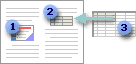
 Innebygd objekt: Ingen tilkobling til kildefilen.
Innebygd objekt: Ingen tilkobling til kildefilen.
 Koblet objekt: Koblet til kildefilen.
Koblet objekt: Koblet til kildefilen.
 Kildefil: Oppdaterer det koblede objektet.
Kildefil: Oppdaterer det koblede objektet.
Når du skal bruke koblede objekter Når du vil at informasjonen i målfilen skal oppdateres når dataene i kildefilen endres, bruker du koblede objekter.
I koblede objekter forblir den opprinnelige informasjonen lagret i kildefilen. Målfilen viser en gjengivelse av den koblede informasjonen, men lagrer bare plasseringen til de opprinnelige dataene (og størrelsen hvis objektet er et Microsoft Excel-diagramobjekt). Kildefilen må være tilgjengelig på datamaskinen eller nettverket for å vedlikeholde koblingen til de opprinnelige dataene.
Den koblede informasjonen oppdateres automatisk hvis du endrer de opprinnelige dataene i kildefilen. Hvis du for eksempel merker et celleområde i en arbeidsbok i Microsoft Excel og deretter limer cellene inn som et koblet objekt i et Word-dokument, blir informasjonen i Microsoft Word oppdatert når du endrer informasjonen i arbeidsboken.
Når du skal bruke innebygde objekter Når du ikke vil oppdatere de kopierte dataene når de endres i kildefilen, bruker du et innebygd objekt. Versjonen av kilden innebygges i sin helhet i arbeidsboken.
Når noen åpner filen på en annen datamaskin, kan de vise det innebygde objektet uten å ha tilgang til de opprinnelige dataene. Objektet blir ikke oppdatert når du endrer de opprinnelige dataene fordi innebygde objekter ikke har koblinger til kildefilen. Hvis du vil endre et innebygget objekt, dobbeltklikker du objektet for å åpne og redigere det i kildeprogrammet. Kildeprogrammet (eller et annet program som har funksjoner for redigering av objektet) må være installert på datamaskinen. Hvis du kopierer informasjon som et innebygd objekt, krever målfilen mer diskplass enn om du kobler informasjonen.
 Kontrollere hvordan koblinger oppdateres
Kontrollere hvordan koblinger oppdateres
Et koblet objekt oppdateres automatisk som standard hver gang du åpner målfilen eller når kildefilen endres med målfilen er åpen. Når du åpner arbeidsboken, vises det en oppstartsledetekst der du blir spurt om du vil oppdatere koblingene. Dette er den primære måten å oppdatere koblinger på, men du kan også oppdatere dem manuelt. Du kan også styre responsen til ledeteksten, og om du vil vise den i det hele tatt.
Hvis du bruker en formel for å koble data fra andre programmer, oppdateres disse dataene automatisk i Microsoft Excel når de endres i det andre programmet.
 Koblinger som bruker dynamisk datautveksling (DDE)
Koblinger som bruker dynamisk datautveksling (DDE)
Sikkerhet DDE (Dynamic Data Exchange) er en eldre teknologi som ikke er sikker. Om mulig bør du bruke et sikrere alternativ, for eksempel OLE (Object Linking and Embedding).
Du kan også opprette en kobling ved hjelp av dynamisk datautveksling (DDE) hvis programmet du kobler til, støtter dette. Hvis du vil finne ut om programmet støtter DDE, eller hvis du vil ha DDE-navnet og emneinformasjon om programmet, kontakter du programvareleverandøren. Hvis du vil ha mer informasjon om DDE, se Microsoft Office 2003 Resource Kit.
 Slik skaffer du deg Microsoft Office 2003 Resource Kit
Slik skaffer du deg Microsoft Office 2003 Resource Kit
Microsoft Office 2003 Resource Kit er den altomfattende håndboken med informasjon om hvordan du installerer, konfigurerer og gir brukerstøtte for Microsoft Office i organisasjonen. Den er beregnet på systemansvarlige, konsulenter og erfarne brukere. Håndboken inneholder alt du trenger å vite, enten du kjører Microsoft Office på Windows eller på Macintosh.
Du kan få kjøpt Office 2003 Resource Kit overalt der datahåndbøker selges, eller du kan bestille den direkte fra Microsoft Press eller elektronisk fra webområdet for Office 2003 Resource Kit.
Hvis du vil finne ut hvor din nærmeste kilde til produkter fra Microsoft Press befinner seg, kan du besøke webområdet for Microsoft Press.